iOSデバイスを使ってSeagate Wireless Plusドライブにコンテンツをアップロードするには、以下の手順に従ってください。
- お使いのiOSデバイスでSeagate Mediaアプリを起動します。
- アプリの左上にある3本線を選択します。
- お使いのSeagate Wireless Plusにアップロードしたいコンテンツを含むデバイスを選択します。
そのデバイス上のコンテンツの場所を参照します。注:iOSデバイスからは、デバイスからダウンロードされたものでない限り、カメラ・ロール内のコンテンツしかアップロードすることはできません。
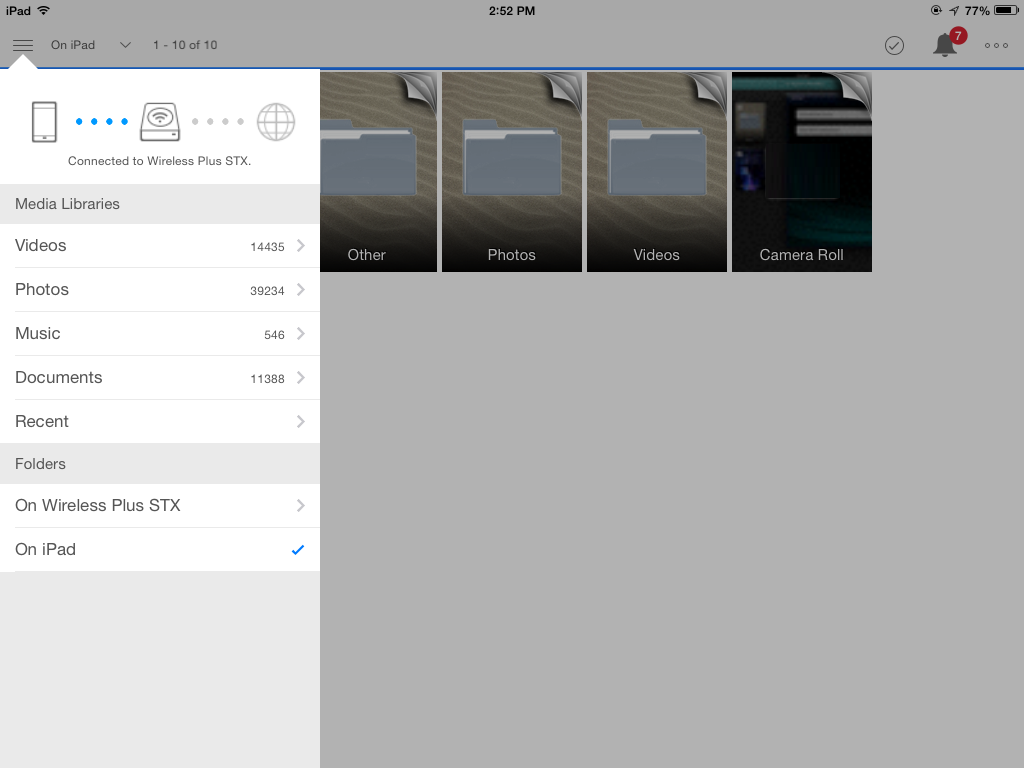
- iPadの右上にあるチェックマークが付いた丸を選択します。iPhone/iPodの場合は、右上隅の3つの点を選択し、ドロップダウン・リストで [Edit(編集)] を選択します。
- アップロードしたいファイルを選択します。
- 次に、 [Actions(アクション)] を選択し、[Upload(アップロード)] ボタンを選択します。
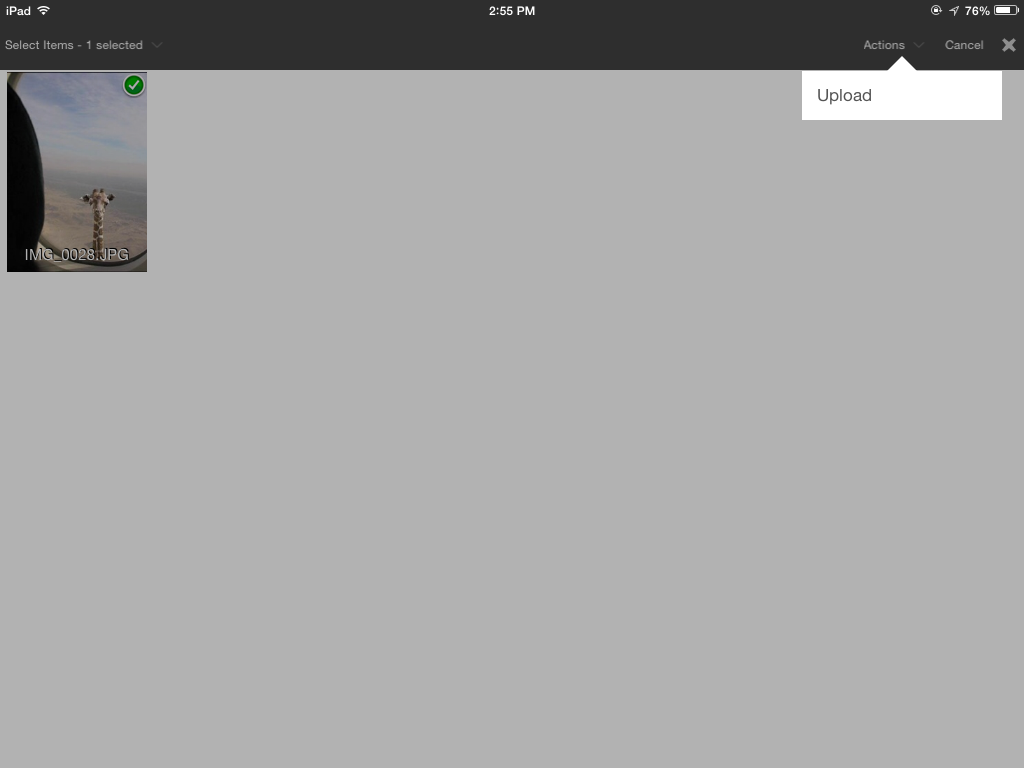
アップロードの進行状況を表示するには、右上隅のベルを選択します。アップロード中のすべてのファイルに関する進行状況が表示されます。





